Czym jest VPN? Zalety i wady wirtualnej sieci prywatnej VPN

Czym jest VPN, jakie są jego zalety i wady? Omówmy z WebTech360 definicję VPN oraz sposób zastosowania tego modelu i systemu w praktyce.
Czy masz Arkusz Google zapisany z Dysku Google na komputerze?

Jeśli tak, prawdopodobnie widziałeś plik z tajemniczym rozszerzeniem w głębi swojego dysku twardego: „.gsheet”. Czym więc jest „.gsheet” i skąd pochodzi plik z tym rozszerzeniem?
Bez względu na to, ile razy sprawdzisz opcje pobierania lub eksportu, możliwość otwarcia pliku z tym rozszerzeniem nie pojawi się. Wygląda na to, że w najlepszym razie jest to literówka, aw najgorszym przypadku jakiś podejrzany plik, który może pozwolić Google na szpiegowanie Cię.
Na szczęście to żaden z nich.
Dowiedz się, dlaczego Twoje Arkusze mają to unikalne rozszerzenie pliku i co możesz z tym zrobić.
Partnerstwo z Dyskiem Google
Jeśli jesteś fanem Google, prawdopodobnie masz zainstalowaną aplikację Dysk Google na swoim komputerze. Aplikacja Dysk ułatwiła pracę z dokumentami i natychmiastowe tworzenie ich kopii zapasowych w chmurze Google. Stamtąd możesz udostępniać te same dokumenty innym osobom lub łatwo uzyskiwać do nich dostęp z dowolnego miejsca, a Google synchronizuje wszelkie zmiany.
Obecnie Dysk działa trochę inaczej. Nadal tam jest, ale nie ma żadnej wymyślnej aplikacji, która by Cię z nim połączyła. Używasz go przez przeglądarkę internetową.
Tutaj do gry wchodzą Gsheets i rozszerzenie .gsheet.
Najpierw pomyśl o hiperłączu. To klikalny adres internetowy, zwykle składający się z długiej serii liter i cyfr, prawda? Może to być nieporęczne, a czasem niewygodne, ale często było niezbędnym narzędziem do uzyskania adresu internetowego.
Rozszerzenie pliku Gsheets działa tak samo jak hiperłącze. Ale zamiast przenosić Cię do określonej witryny, przenosi Cię bezpośrednio do dokumentu Arkuszy Google na Twoim Dysku.
Teraz, jeśli szukasz rzeczywistego hiperłącza, nie znajdziesz go. Rozszerzenie pliku jest w rzeczywistości samym hiperłączem. Dwukrotne kliknięcie Arkusza Google w folderze Sterownika Google powoduje automatyczne otwarcie nowej karty lub okna przeglądarki z dokumentem wyświetlanym na Dysku.
Dzięki temu użytkownicy Google mogą wygodnie pracować na Dysku bez konieczności otwierania innej aplikacji.
Aby dowiedzieć się, czy masz rozszerzenie pliku Gsheet, kliknij prawym przyciskiem myszy nazwę pliku, przewiń w dół i kliknij Właściwości. W sekcji Typ pliku zobaczysz „Arkusz kalkulacyjny Google (.Gsheet)”.
Co zrobić z arkuszami rozszerzeń plików .Gsheet
Załóżmy, że masz arkusz kalkulacyjny z rozszerzeniem pliku .Gsheet, który chcesz otworzyć. Oto kilka sposobów, jak to zrobić i pracować z plikiem.
Praca online w Arkuszach Google
Najprostszym sposobem pracy z plikiem Arkusza Google jest praca online. Wystarczy dwukrotnie kliknąć plik w folderze na Dysku. Zostaniesz automatycznie przeniesiony do pliku .Gsheet na Dysku.
Możesz nawet sprawdzić, czy tak się stanie, zanim dwukrotnie klikniesz plik.
Pamiętasz sekcję Właściwości, która pojawiła się po kliknięciu pliku prawym przyciskiem myszy?
W tym małym oknie możesz zobaczyć wiersz „Otwiera się za pomocą”. Jeśli widzisz go na liście „googledrivesync”, oznacza to, że arkusz otwiera się online. Możesz kliknąć przycisk „Zmień”, aby zmienić aplikację otwierającą dokument.
Konwersja i otwieranie rozszerzenia pliku .Gsheet do programu Excel
Kuszące jest pominięcie arkusza online i praca bezpośrednio z programu Excel, ale aby to zrobić, musisz przekonwertować plik. Rozszerzenie pliku „.Gsheet” zawiera hiper-osadzone łącze. Oznacza to, że plik można otworzyć online tylko przez Dysk z tym rozszerzeniem.
Można go jednak przekonwertować do formatu MS Excel z oznaczeniem „.xlsx”, co umożliwi otwarcie go w programie Microsoft Office Excel. Konwertowanie i otwieranie arkusza .Gsheet w pakiecie Microsoft Office jest równie łatwe.
Najpierw otwórz arkusz, klikając dwukrotnie plik na komputerze. Zostanie on automatycznie otwarty online przy użyciu domyślnej przeglądarki.
Następnie musisz przekonwertować plik na .xlsx, aby otworzyć go w MS Excel.
Przejdź do „Plik” i przewiń w dół do „Pobierz”, aby wyświetlić opcje konwersji. Kliknij „Microsoft Excel (.xlsx)”, aby rozpocząć pobieranie na komputer.
Teraz, gdy masz przekonwertowaną wersję arkusza kalkulacyjnego, przejdź do pliku „Pobrane” i kliknij dwukrotnie nowy Arkusz Google. Ten nowy arkusz kalkulacyjny ma wymagane rozszerzenie pliku, które umożliwi jego otwarcie w programie MS Excel.
Praca z plikami .Gsheet w trybie offline
Co zrobić, jeśli nie chcesz mieć dostępu do internetu za każdym razem, gdy pracujesz w Arkuszu Google?
Jest na to proste rozwiązanie: udostępnij je offline.
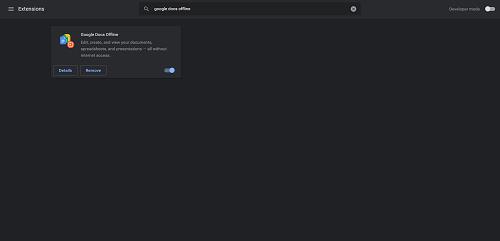
Zanim przejdziesz do trybu offline, upewnij się, że masz rozszerzenie Dokumenty Google offline do przeglądarki Chrome. Przejdź też do ustawień Dysku i pamiętaj, aby kliknąć pole „Offline”. Dzięki temu możesz tworzyć, otwierać i edytować Arkusze bez połączenia z internetem.
Teraz możesz udostępnić Arkusz offline.
Kliknij dwukrotnie plik, aby wyświetlić wersję online w przeglądarce. Przejdź do „Plik” i przewiń do „Udostępnij offline”. Kliknij tę opcję, a u dołu ekranu powinien pojawić się komunikat potwierdzający.
Teraz, jeśli przejdziesz do trybu offline, nadal możesz pracować nad tym arkuszem, ale z kilkoma wyjątkami. Na przykład nie możesz pobrać, udostępnić ani zapisać kopii arkusza. Funkcje te staną się ponownie dostępne po ponownym połączeniu z Internetem.
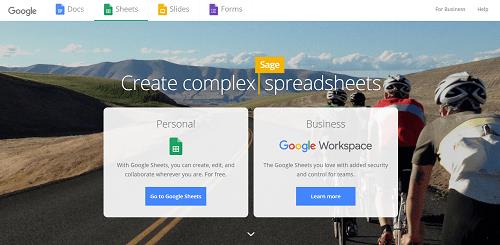
Zanim pójdziesz
Rozszerzenie pliku .Gsheet ułatwia dostęp do arkuszy kalkulacyjnych online. Ale to nie jedyny sposób pracy z Arkuszami Google.
Jeśli uznasz, że wolisz edytować w innym programie, zawsze możesz pobrać arkusz kalkulacyjny Google z innym rozszerzeniem. Gdy będziesz gotowy do ponownej pracy w Arkuszach Google, zaimportuj dane ze swojego pliku do nowego lub istniejącego pliku .Gsheet.
Jakie są Twoje doświadczenia z rozszerzeniem pliku .Gsheet? Wolisz konwertować i pobierać arkusze kalkulacyjne czy pracować z nimi w Google? Daj nam znać w sekcji komentarzy poniżej.
Czym jest VPN, jakie są jego zalety i wady? Omówmy z WebTech360 definicję VPN oraz sposób zastosowania tego modelu i systemu w praktyce.
Zabezpieczenia systemu Windows oferują więcej niż tylko ochronę przed podstawowymi wirusami. Chronią przed phishingiem, blokują ransomware i uniemożliwiają uruchamianie złośliwych aplikacji. Jednak te funkcje nie są łatwe do wykrycia – są ukryte za warstwami menu.
Gdy już się tego nauczysz i sam wypróbujesz, odkryjesz, że szyfrowanie jest niezwykle łatwe w użyciu i niezwykle praktyczne w codziennym życiu.
W poniższym artykule przedstawimy podstawowe operacje odzyskiwania usuniętych danych w systemie Windows 7 za pomocą narzędzia Recuva Portable. Dzięki Recuva Portable możesz zapisać dane na dowolnym wygodnym nośniku USB i korzystać z niego w razie potrzeby. Narzędzie jest kompaktowe, proste i łatwe w obsłudze, a ponadto oferuje następujące funkcje:
CCleaner w ciągu kilku minut przeskanuje Twoje urządzenie w poszukiwaniu duplikatów plików i pozwoli Ci zdecydować, które z nich możesz bezpiecznie usunąć.
Przeniesienie folderu Pobrane z dysku C na inny dysk w systemie Windows 11 pomoże zmniejszyć pojemność dysku C i sprawi, że komputer będzie działał płynniej.
Jest to sposób na wzmocnienie i dostosowanie systemu tak, aby aktualizacje odbywały się według Twojego harmonogramu, a nie harmonogramu firmy Microsoft.
Eksplorator plików systemu Windows oferuje wiele opcji zmieniających sposób wyświetlania plików. Być może nie wiesz, że jedna ważna opcja jest domyślnie wyłączona, mimo że ma kluczowe znaczenie dla bezpieczeństwa systemu.
Przy użyciu odpowiednich narzędzi możesz przeskanować swój system i usunąć programy szpiegujące, reklamowe i inne złośliwe programy, które mogą znajdować się w systemie.
Poniżej znajdziesz listę oprogramowania zalecanego przy instalacji nowego komputera, dzięki czemu będziesz mógł wybrać najpotrzebniejsze i najlepsze aplikacje na swoim komputerze!
Przechowywanie całego systemu operacyjnego na pendrive może być bardzo przydatne, zwłaszcza jeśli nie masz laptopa. Nie myśl jednak, że ta funkcja ogranicza się do dystrybucji Linuksa – czas spróbować sklonować instalację systemu Windows.
Wyłączenie kilku z tych usług może znacznie wydłużyć czas pracy baterii, nie wpływając przy tym na codzienne korzystanie z urządzenia.
Ctrl + Z to niezwykle popularna kombinacja klawiszy w systemie Windows. Ctrl + Z pozwala zasadniczo cofać działania we wszystkich obszarach systemu Windows.
Skrócone adresy URL są wygodne w czyszczeniu długich linków, ale jednocześnie ukrywają prawdziwy adres docelowy. Jeśli chcesz uniknąć złośliwego oprogramowania lub phishingu, klikanie w ten link bezmyślnie nie jest rozsądnym wyborem.
Po długim oczekiwaniu pierwsza duża aktualizacja systemu Windows 11 została oficjalnie udostępniona.













